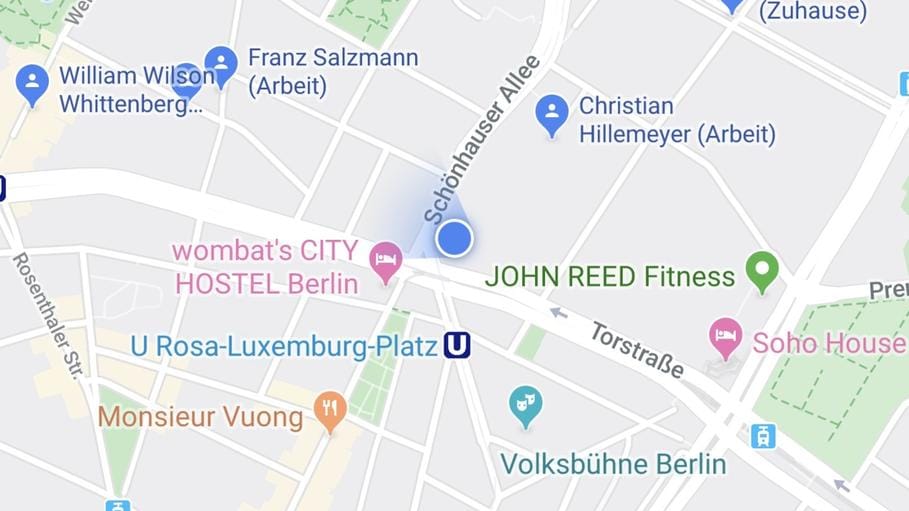Internet Google-Konto löschen: So funktioniert's
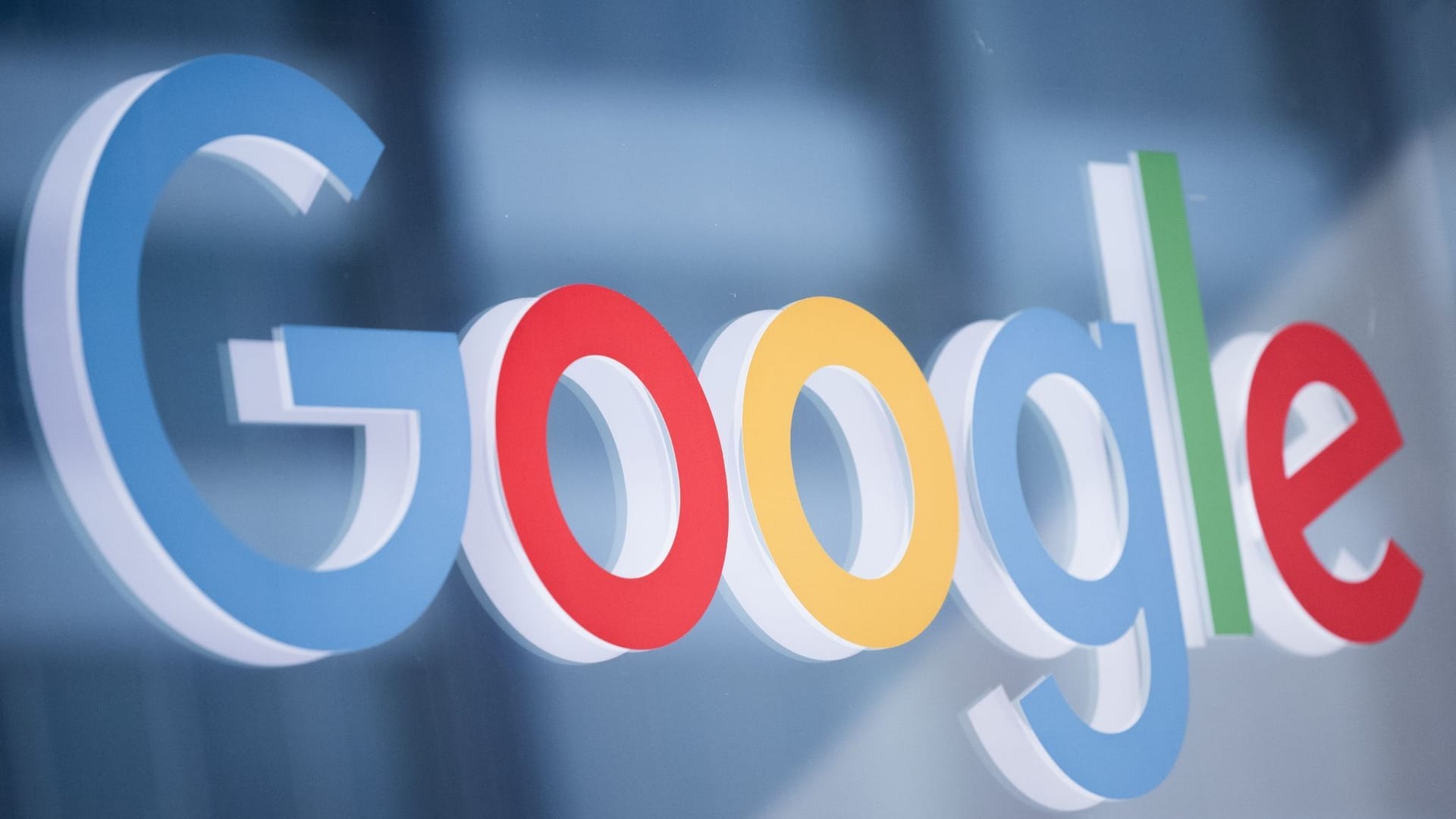

Der Suchmaschinen-Riese Google bietet einige Dienste an, die allesamt auf einen Account zugreifen. Wir zeigen Ihnen, wie Sie bei Bedarf Ihr Konto löschen.
Spätestens mit der Einrichtung eines Android-Smartphones werden Sie dazu aufgefordert, einen Google-Account anzugeben. Dadurch können Sie auf einige hilfreiche Dienste zugreifen, die das Telefon um sinnvolle Funktionen erweitern. Haben Sie allerdings Datenschutzbedenken, nutzen bereits eine alternative Suchmaschine oder haben keine Verwendung für die angebotenen Dienste, haben Sie die Möglichkeit, Ihr Konto bei Google zu löschen.
Was ist vor dem Löschen des Google-Kontos zu beachten?
Ihr Google-Account wird bei einer Anmeldung automatisch mit einigen hauseigenen Diensten verknüpft. Wenn Sie Ihr Google-Konto löschen, geht der Zugang zu diesen ebenfalls verloren. Im Falle der Löschung trennen Sie sich also auch von folgenden Diensten:
- Gmail
- YouTube-Konto
- Google Play
- Drive
- Kalender
- Fotos
- Notizen
Welche Dienste darüber hinaus nicht mehr nutzbar sind, wenn Sie Ihren Account löschen, können Sie in Ihrem persönlichen Google Dashboard einsehen.
So löschen Sie Ihr Google-Konto
Haben Sie sich zur Entfernung Ihres Google-Accounts entschlossen, gehen Sie wie folgt vor:
- Klicken Sie im Chrome Browser oben rechts auf Ihr Profilbild.
- Dann auf Google-Konto verwalten.
- Unter Datenschutz & Personalisierung finden Sie den Punkt Daten und Datenschutz verwalten.
- Scrollen Sie runter bis zu Weitere Optionen. Dort navigieren Sie zu Mein Google-Konto löschen.
- Wenn Sie den Punkt angeklickt haben, werden Sie zur erneuten Anmeldung mit Ihrem Account aufgefordert.
- Vor der Löschung können Sie unter Daten herunterladen noch den Google Datenexport anstoßen und verschiedene Datensätze sichern, die Sie auf dieser Seite einzeln aufgelistet sehen.
- Auf der Seite zur Löschung Ihres Accounts bekommen Sie unter Die folgenden Inhalte werden gelöscht alle Zugänge angezeigt, die Sie nach dem Vorgang verlieren. Gegebenenfalls müssen Sie noch ein paar Haken setzen, bevor Sie mit einem Klick auf Konto löschen" die Auflösung Ihres Accounts beauftragen.
Haben Sie diese Schritte befolgt, ist Ihr Google-Konto endgültig gelöscht. Haben Sie den Vorgang versehentlich ausgelöst oder es sich anders überlegt, können Sie eine Kontowiederherstellung versuchen. Da dies jedoch nur in einem begrenzten Zeitraum nach dem Löschen möglich ist, gibt es keine Erfolgsgarantie.
- support.google.com: "Google-Konto löschen" (Stand: 05.10.2022)